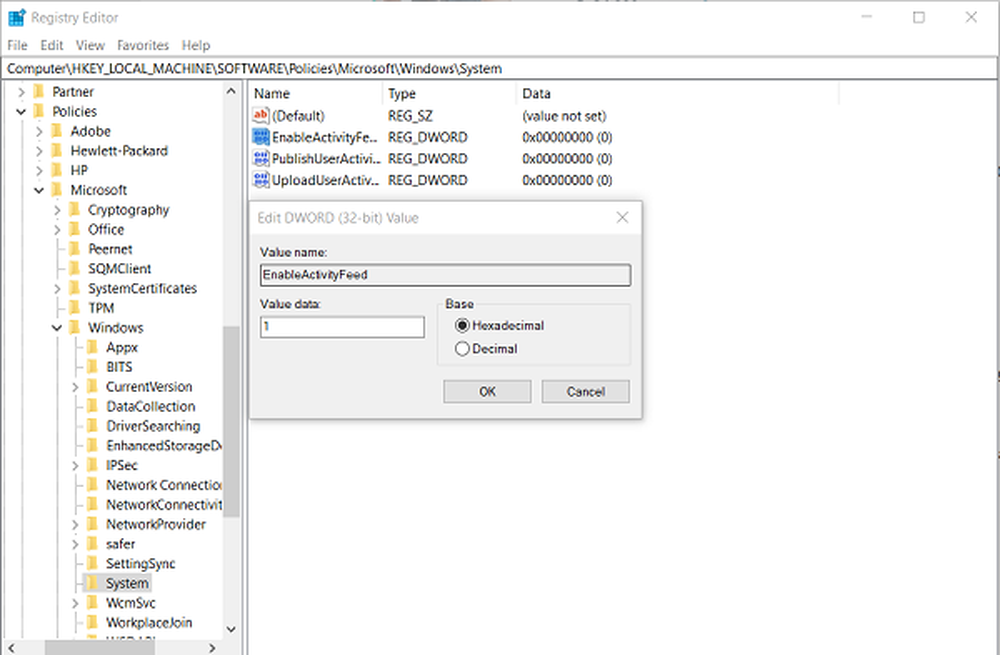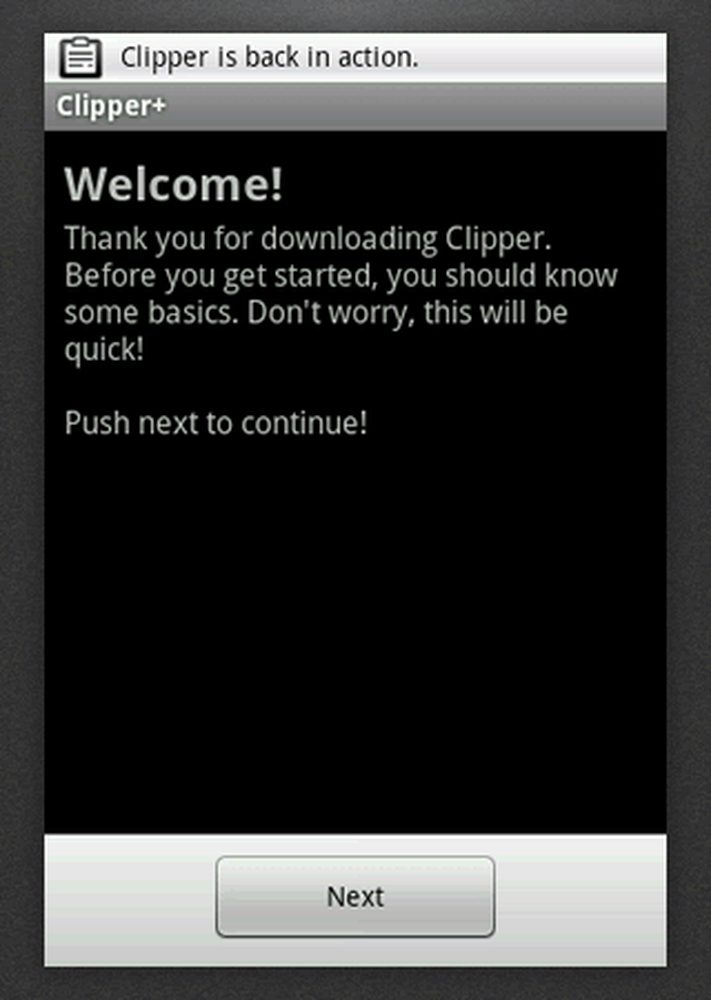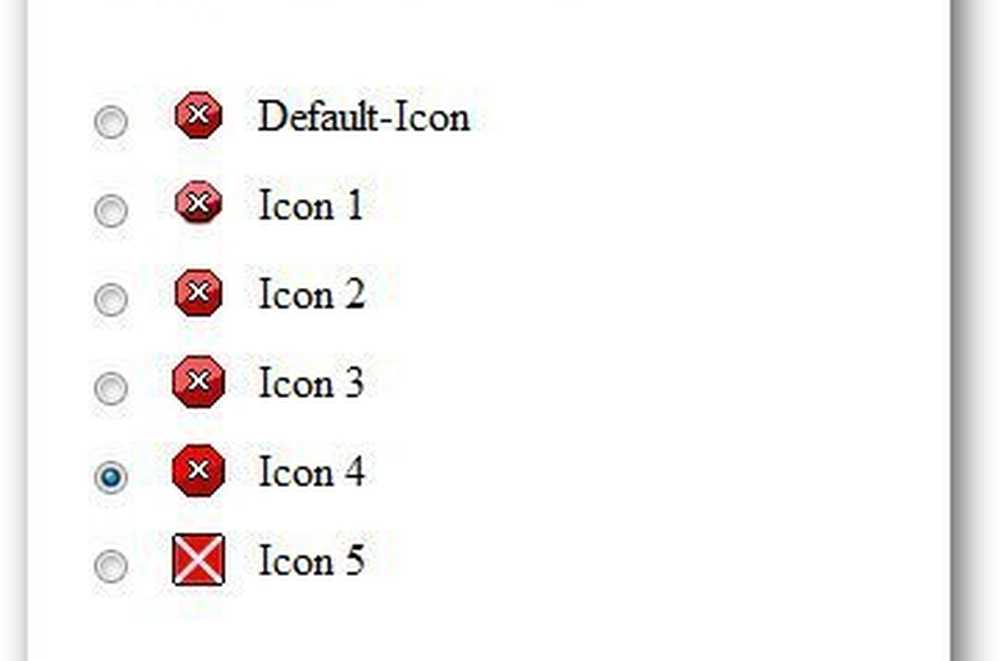Clonează-ți hard-disk-ul cu ușurință cu Macrium Reflect Free


Având o aplicație care poate clona hard disk-uri pot veni destul de des la îndemână. Mai ales dacă sunteți ca mine, și adăugați componente noi pe PC Desktop. Doar recent, am primit un HDD nou, care va înlocui vechea mea externă. Întrebarea a fost cum pot copia toate datele mele fără a pierde miniaturi generate, fișiere ascunse și alte date valoroase? Se pare că este cu doar câteva clicuri distanță cu Macrium Reflect - și este complet gratuit.
Descărcați gratuit versiunea Macrium
Macrium Reflect are trei versiuni - ediții gratuite, standard, pro și server. Veți găsi că versiunea gratuită are mai mult decât suficiente caracteristici pentru ceea ce doriți să faceți. Descărcarea și instalarea este la fel de simplă ca niciodată, iar instalarea nu face nici o încercare de a inunda computerul dvs. cu motoarele de căutare sau alte tipuri de resturi de care nu aveți nevoie.

Pornirea Reflect
Prima dată când porniți Reflect, va analiza fiecare hard disk conectat la computer. Analiza verifică pur și simplu sistemul de fișiere utilizat, spațiul disponibil și alte informații de bază despre fiecare unitate și partiție.

Interfața
Interfața cu utilizatorul a programului este plăcută și curată și aduce cele mai comune funcții chiar în față. Pe ecranul principal puteți vedea toate unitățile hard disk împreună cu partițiile lor (dacă acestea există).
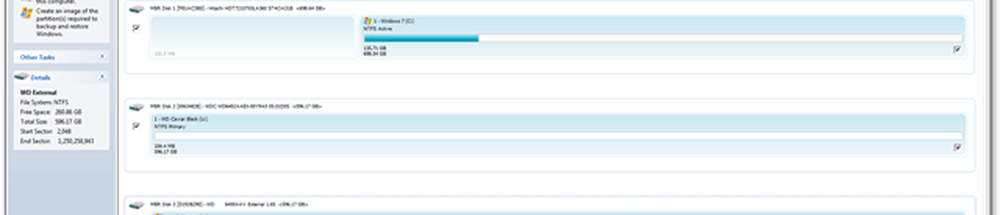
Clonați unitatea hard disk
Mai întâi, găsiți discul pe care doriți să îl clonați, apoi faceți clic pe Clonați acest Disc butonul de mai jos.

Apoi faceți clic pe butonul "Selectați un disc pentru a clona la " legătură.
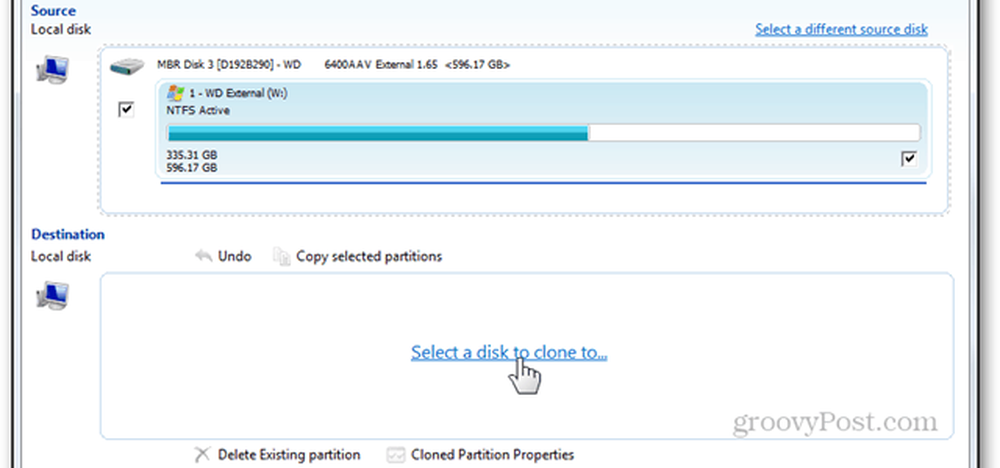
Apoi, alegeți noul hard disk pe care-l clonați.

Observați caseta de selectare Copiați partițiile selectate când dau clic pe "Următorul". Dacă hard diskul pe care îl veți clona are partiții, bifând această casetă, partiția va fi împărțită pe următoarea etapă.
În cele mai multe cazuri, ați dori să lăsați activat, deci faceți doar clic Următor → a continua.
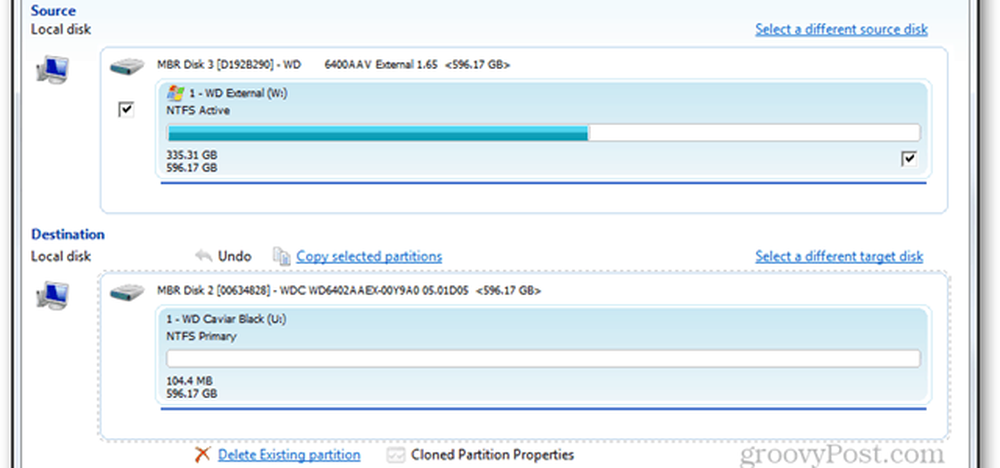
De aici, veți obține un rezumat al operațiunilor care vor fi efectuate. Dacă ați făcut ceva greșit, puteți întotdeauna să vă întoarceți și să vă reconfigurați. Dacă totul este bine, totuși, faceți clic pe finalizarea pentru a începe procesul de clonare.

S-ar putea să primiți un mesaj de avertizare cu privire la fișierele suprascrise, pe care doriți să faceți clic Continua.
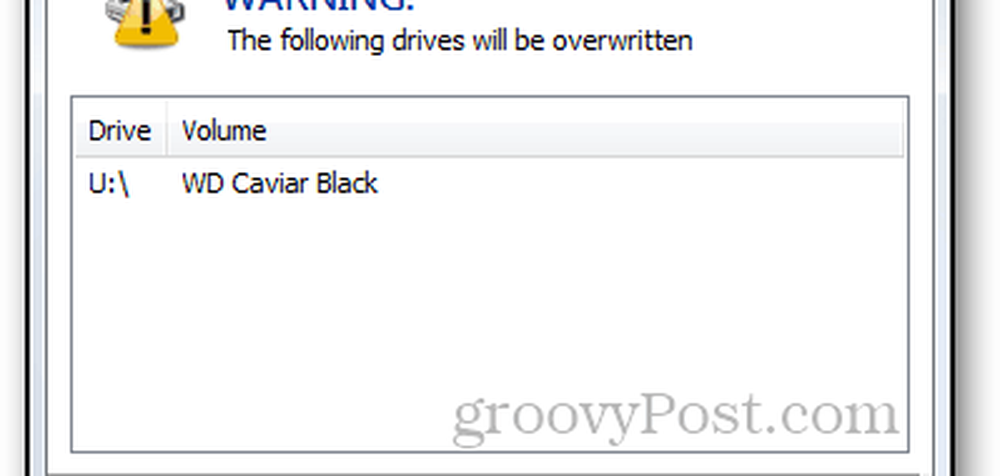
Se va afișa o notificare de tavă mică indicând începutul procesului.

Clonarea poate dura de la câteva minute la ore sau zile. Timpul necesar va depinde de cantitatea de date și de vitezele unității de hard disk. Am copiat 260 GB de pe hard-ul meu extern la noul meu intern nou achiziționat în aproximativ 3 ore și 30 de minute.
Clonarea unei unități realizează un duplicat exact al celui pe care îl utilizați în prezent. Acest proces vine foarte util atunci când înlocuiți o unitate cu una nouă, așa cum am arătat aici. Sau, dacă credeți că sunteți unitate, e pe cale să eșueze, ați putea să o salvați înainte de a fi complet necomercial.